API-toegang beheer
Open Zaak biedt API’s aan voor zaakgericht werken. Deze API’s zijn niet toegankelijk zonder authenticatie en autorisatie - gegevens worden namelijk correct beveiligd. Eindgebruikers maken gebruik van (taak)applicaties, en het zijn deze applicaties die gebruik maken van de API’s voor zaakgericht werken.
Voordat een applicatie dus gegevens kan opvragen, opvoeren, bewerken of vernietigen, moet deze applicatie hiervoor bekend zijn en geautoriseerd zijn.
Elke applicatie die aangesloten wordt op Open Zaak krijgt authenticatiegegevens. Tegelijkertijd worden autorisaties ingesteld per applicatie. Autorisatiebeheerders dienen vervolgens de applicatie-authenticatiegegevens te communiceren naar de beheerder(s) van de (taak)applicatie.
Warning
De applicaties/authenticatiegegevens die hier beheerd worden, zijn niet geschikt voor eindgebruikers, maar enkel voor server-to-server communicatie.
Note
Om API-toegang te kunnen beheren moet je tot de API admin groep behoren of equivalente permissies hebben. Zie Groepen voor groepenbeheer.
Een Applicatie registreren
Klik op het dashboard onder de groep API Autorisaties op de link Toevoegen naast de kop Applicaties:
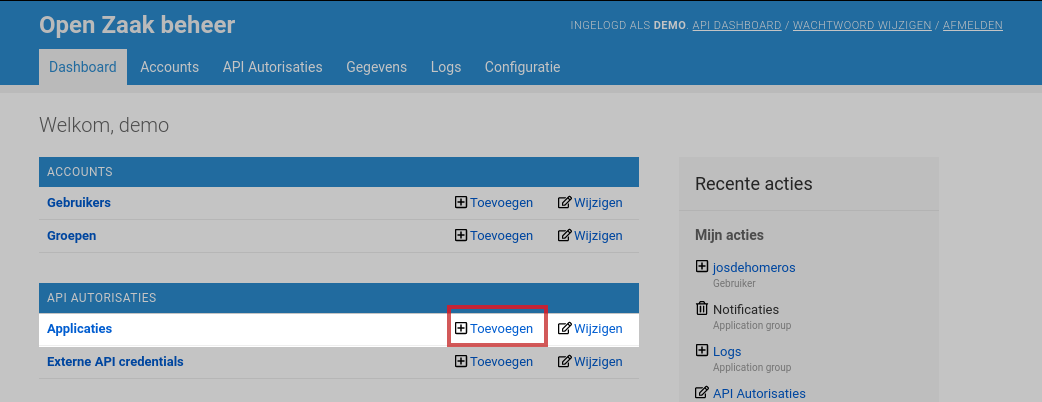
Vul vervolgens het formulier in:
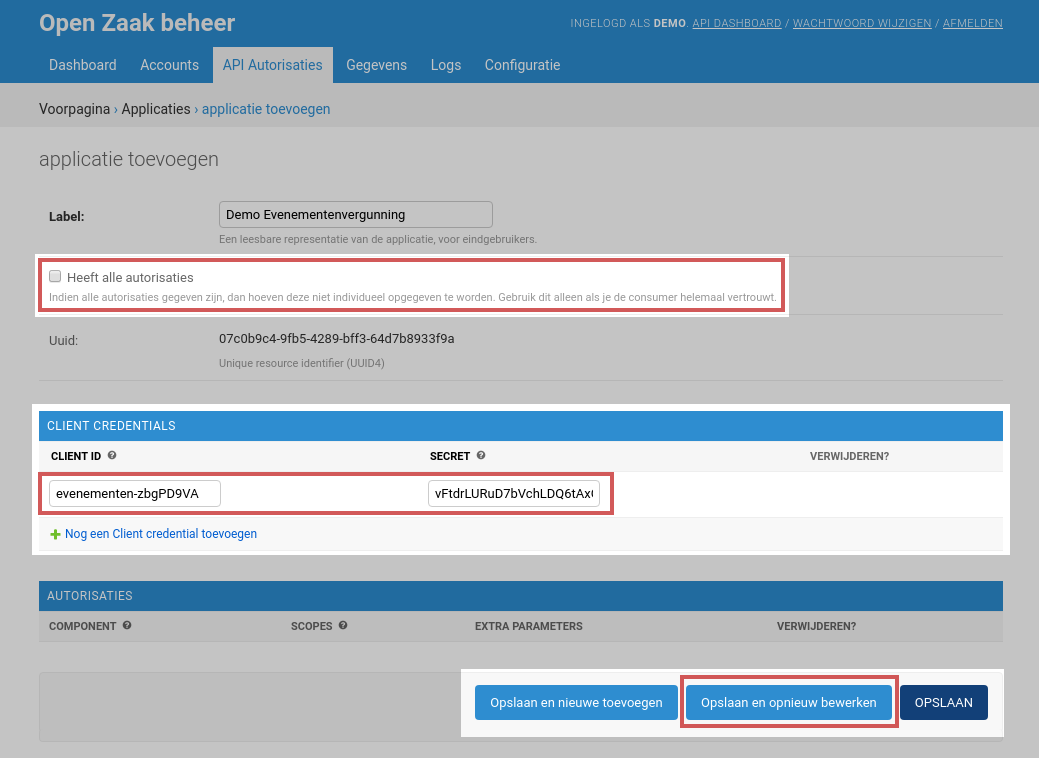
Het label is een vriendelijke naam voor de applicatie waarmee je kan herkennen om welke applicatie binnen je organisatie het gaat. Je kan dit vrij kiezen.
Het vinkje Heeft alle autorisaties laat je toe om snel een applicatie alle mogelijke rechten te geven. Merk op dat dit bijna altijd betekent dat een applicatie meer mag dan nodig is!
Zorg ervoor dat je minstens één combinatie van Client ID en Secret genereert. De applicatie heeft deze gegevens nodig om tokens te kunnen genereren - communiceer deze dus op een veilige manier naar de beheerder van de (taak)applicatie.
Klik tot slot op Opslaan en opnieuw bewerken, waarna je de autorisaties in kan stellen.
Instellen van de API-toegang voor een Applicatie
Je kan de applicatie waarvan je autorisaties wenst in te stellen bereiken via het lijstoverzicht of vlak na het registreren van een nieuwe applicatie.
Klik rechtsonderin op Beheer autorisaties om de autorisaties van een applicatie in te stellen.
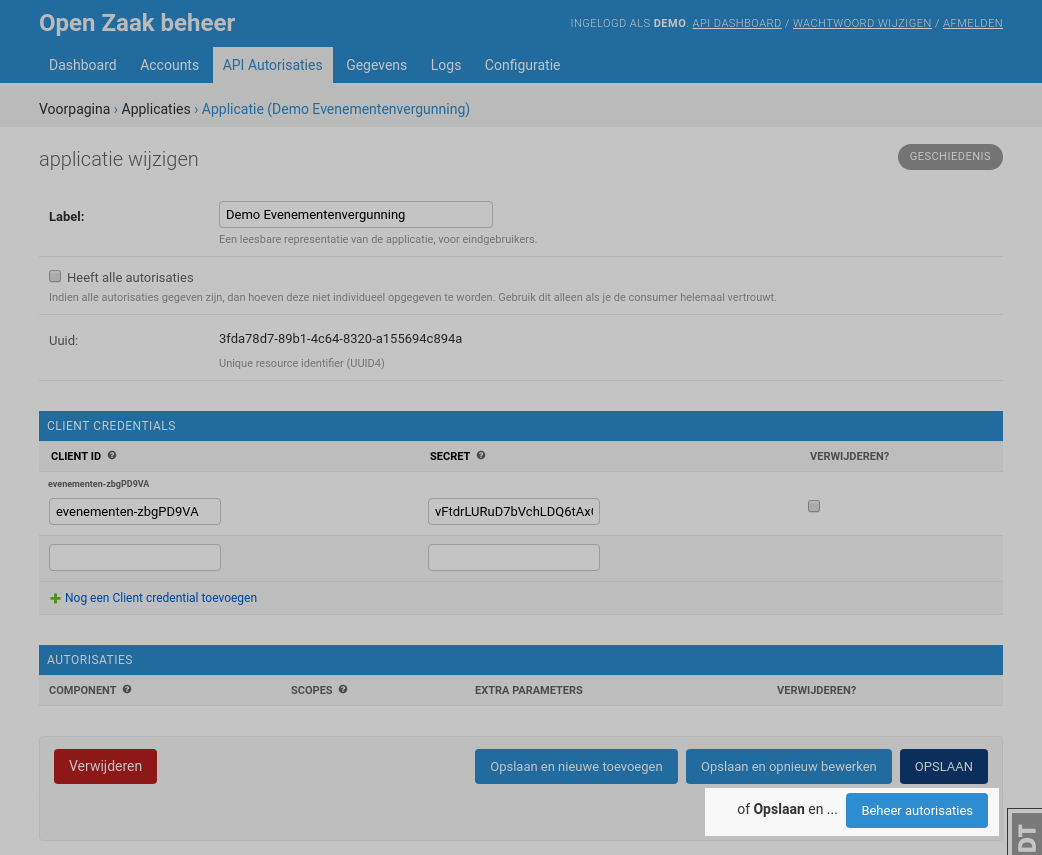
Autorisaties zijn van toepassing op een bepaalde API-component. Eén applicatie kan zonder problemen autorisaties hebben op een set van componenten.
Componentkeuze
Kies in de eerste stap voor welke component je autorisaties wil instellen:
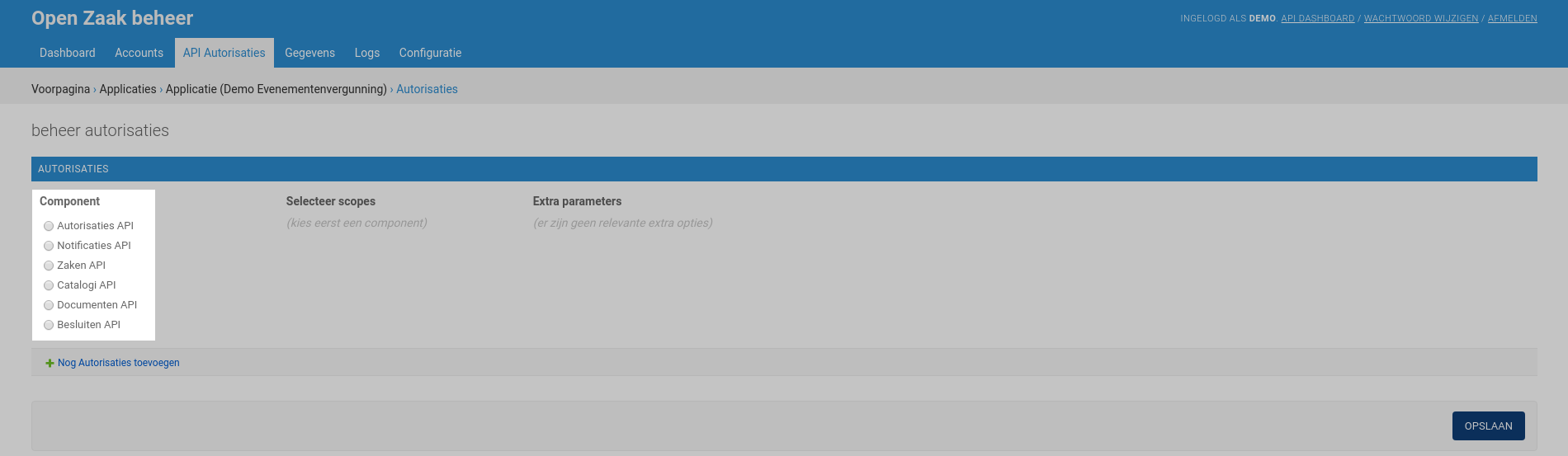
Afhankelijk van de keuze van de component gebeuren nu een aantal dingen:
de relevante scopes worden nu getoond
eventuele extra keuzeparameters zijn beschikbaar
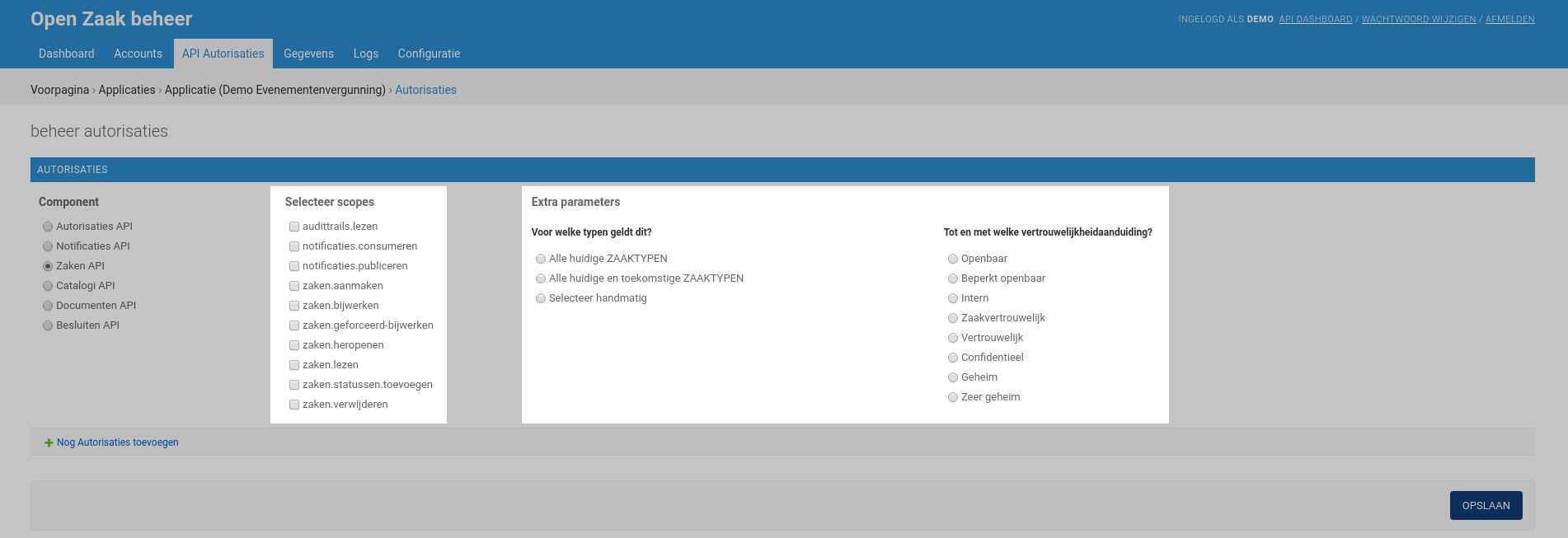
Keuze scopes
Scopes bepalen welke acties een applicatie via de API kan uitvoeren. Het is een groepering van rechten.
De betekenis van de scopes is gedocumenteerd per component:
Typisch zal een leverancier van de applicatie je vertellen welke scopes er precies nodig zijn. Selecteer de relevante scopes door de checkboxes aan te vinken.
Keuze relevante typen
Voor de Zaken API, Documenten API en Besluiten API worden de autorisaties ingericht per type - Zaaktype, Informatieobjecttype en Besluittype respectievelijk.
De type-selectie heeft drie mogelijke opties:
- Alle huidige *typen:
Dit selecteert alle huidige typen, ook de typen die nog niet gepubliceerd zijn. Voor de Zaken API gelden de autorisaties dan voor alle zaaktypen uit alle catalogi in Open Zaak.
- Alle huidige en toekomstige *typen:
Dit is dezelfde situatie als
Alle huidige *typen, met het verschil dat *typen die aangemaakt worden na het instellen van de autorisaties hier ook binnen vallen.- Selecteer handmatig:
Bij handmatige selectie worden alle *typen per catalogus opgelijst. Kies de relevante *typen aan door het vinkje aan te zetten.
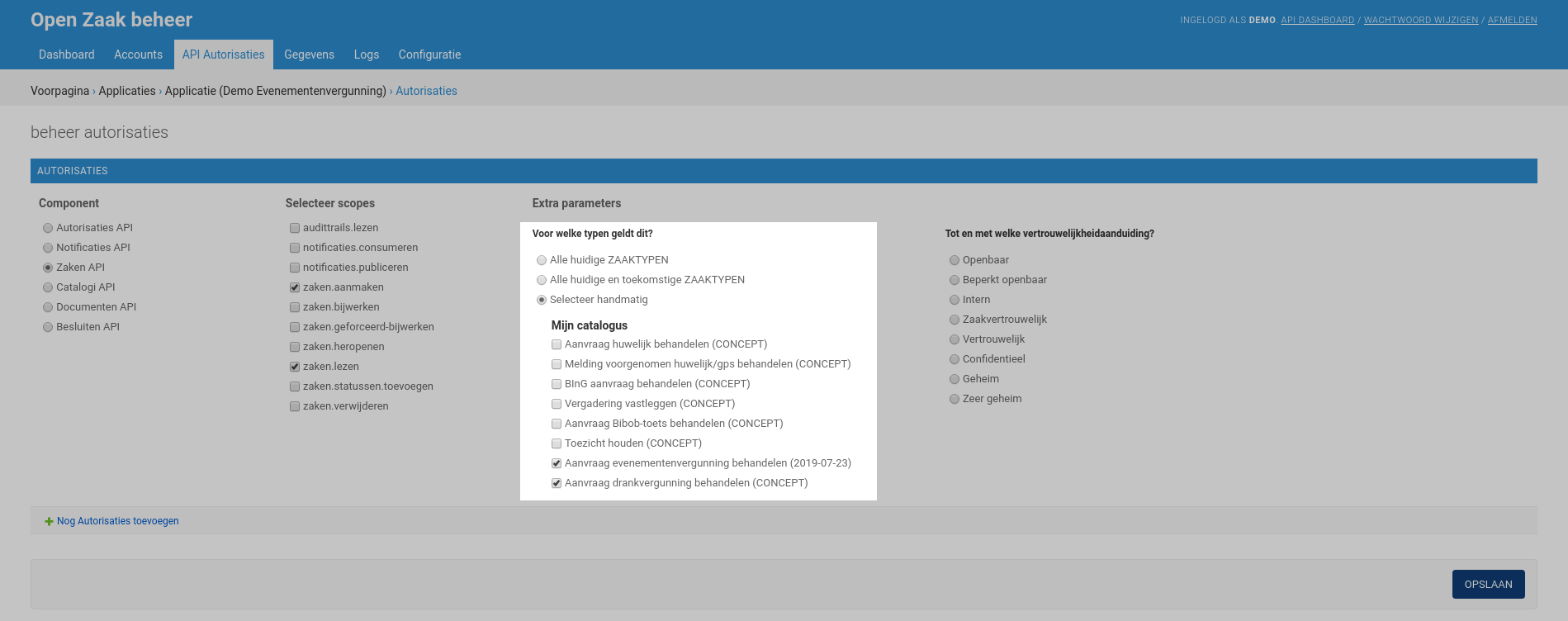
Keuze vertrouwelijkheidaanduiding
Tot slot kan je limiteren tot welke vertrouwelijkheidaanduiding een applicatie toegang heeft. Documenten en Zaken worden aangemaakt met een bepaalde vertrouwelijkheidaanduiding. Een applicatie heeft enkel toegang tot deze documenten en zaken waarvan de vertrouwelijkheidaanduiding meer publiek of gelijk-aan de ingestelde autorisatie-vertrouwelijkheidaanduiding is.
Voor de applicatie lijkt het alsof Documenten en Zaken die meer vertrouwelijk zijn niet bestaan.
Note
Merk op dat de ingestelde vertrouwelijkheidaanduiding van toepassing is op de geselecteerde zaaktypen of informatieobjecttypen. Je kan dus een verschillende maximale vertrouwelijkheidaanduiding instellen per zaaktype of informatieobjecttype.
Toevoegen extra autorisaties
Linksonderin vind je een link Nog Autorisaties toevoegen. Zodra je hierop klikt, ga je opnieuw door hetzelfde proces om een autorisatie in te stellen. Je kan zoveel autorisaties instellen als je wenst.
Warning
Let op dat je geen conflicterende autorisaties instelt. Eenmaal een autorisatie voor (een groep van) zaaktypen, informatieobjecttypen of besluittypen is ingesteld mag je geen extra autorisaties voor diezelfde (groep van) zaaktypen, informatieobjecttypen of besluittypen meer instellen.
Opslaan wijzigingen
Wanneer je klaar bent, vergeet dan niet om rechtsonderin op Opslaan te klikken om de autorisaties te bewaren.